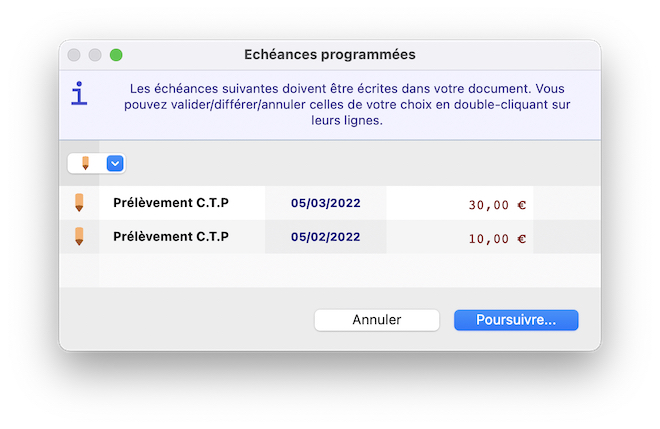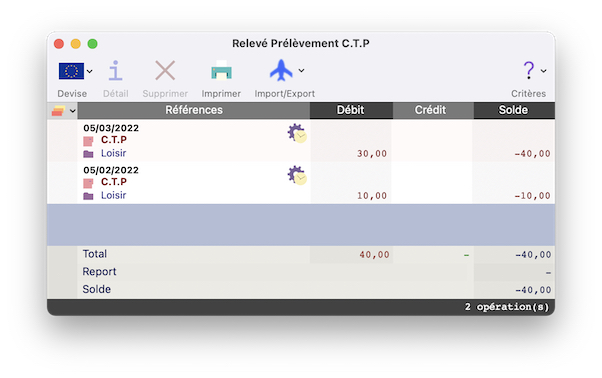|
||||||
|
|
||||||
|
2.6.3 Écriture automatique des échéances Vos échéanciers contiennent les informations nécessaires pour qu'Eldorado Budget puisse créer automatiquement les opérations correspondantes aux dates prévues. Ces opérations peuvent être créées à deux instants : - Lorsque vous ouvrez votre document de travail : toutes les échéances échues depuis la dernière ouverture du document, sont alors créées. - Lorsque vous venez de créer un échéancier qui comporte des échéances passées : toutes les échéances en retard sont alors instantanément créées dans votre document. Vous êtes informé de la création automatique d'opérations par la fenêtre ci-dessous. Dans le cas de M. Adrien (voir ci-dessus), l'échéancier contient des échéances en retard si vous avez effectué l'exercice après le 5 février de cette année, date à laquelle la première échéance doit être créée :
Cliquez simplement sur le bouton OK si vous acceptez que les échéances soient écrites, cliquez sur Annuler dans le cas contraire. Vous pouvez également choisir les opérations qui doivent être écrites en double-cliquant sur les lignes correspondantes. Dans ce cas, vos doubles clics successifs feront disparaître ou apparaître l’icône en forme de crayon à gauche de ces lignes : la présence de l’icône indique que l’opération correspondante doit être écrite. Les boutons Tout activer et Tout désactiver sont mis à votre disposition pour faciliter votre travail dans l’éventuelle sélection des échéances à écrire : ils permettent de faire apparaître (ou disparaître) l’icône en forme de crayon, d’un seul coup, pour toutes les échéances proposées. Les échéances dont vous annulez l’écriture demeurent dans la liste des écritures qui doivent être écrites : l’annulation est donc provisoire. Lors de votre prochaine ouverture du programme, ces dernières seront à nouveau présentes dans la fenêtre ci-dessus. Vous pourrez naturellement annuler encore leur écriture, mais cela ne doit pas être votre méthode pour interdire définitivement certaines échéances. Pour cela, il convient de les supprimer à partir de l’échéancier. Vous pourrez constater l'existence des opérations écrites dans les listes de votre comptabilité (listes de comptes, recherche d'opérations etc.).
Note : Quels que soient leurs moyens de paiement, les opérations écrites par les échéanciers sont représentées par une icône particulière en forme d'horloge dans les listes (voir figure ci-dessous).
La fenêtre ci-dessus présente les opérations écrites dans votre comptabilité par votre échéancier. Son utilisation est parfaitement analogue à toutes les autres listes d’opérations. Les points suivants sont importants : - Le fait de modifier ou de supprimer une échéance écrite n'a aucune incidence sur le comportement prévu de l'échéancier dans l'avenir. En particulier, les opérations supprimées ne sont pas récrites. - Inversement, le fait de modifier un échéancier n'a aucune incidence sur les échéances déjà écrites au moment de la modification. En particulier, la suppression d'un échéancier n'entraîne pas la suppression des échéances déjà écrites. Note : Lorsque toutes les échéances d’un échéancier ont été écrites, une croix vous l’indique dans la liste des échéanciers. Naturellement, vous pouvez prolonger cet échéancier (voir le paragraphe suivant).
|
|
|